Si të transmetoni lojëra me origjinë përmes Steam

Si të transmetoni lojëra të origjinës si Sims 4 ose SimCity përmes Steam.
Kur luani lojëra në Steam, herë pas here mund të dëshironi të përdorni një shfletues ueb. Ndoshta dëshironi të kontrolloni një udhëzues ose të blini disa DLC për lojën tuaj. Mund të futesh në shfletuesin tënd normal, por disa lojëra nuk luajnë mirë me humbjen e fokusit dhe mund të prishen.
Për të ndihmuar me këtë, Steam ka një shfletues ueb të integruar në mbivendosjen e tij në lojë që ju lejon të kaloni në një shfletues pa pasur nevojë të largoheni nga loja juaj. Sa herë që hapni për herë të parë, shfletuesi do të jetë i paracaktuar në një faqe kryesore. Si parazgjedhje, Google është faqja kryesore e cila mund të jetë e dobishme nëse në përgjithësi dëshironi të kërkoni për diçka. Nëse, megjithatë, ka të ngjarë të dëshironi të shfletoni për diçka specifike, mund të ndryshoni faqen tuaj kryesore për t'ju kursyer pak kohë. Për shembull, mund të vendosni faqen tuaj fillestare të jetë faqja e internetit e Dyqanit të Steam.
Si të ndryshoni faqen kryesore për shfletuesin e mbivendosjes në lojë
Për të konfiguruar faqen kryesore për shfletuesin në lojë të Steam, klikoni në "Steam" në këndin e sipërm majtas të dritares kryesore të Steam, më pas kliko "Cilësimet" në menynë rënëse.
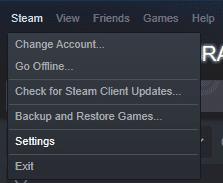
Hapni Cilësimet duke klikuar "Steam" në këndin e sipërm majtas të dritares kryesore të Steam, më pas duke klikuar "Cilësimet".
Pasi të jeni në cilësimet e Steam, kaloni në skedën "Shfletuesi i Uebit". Mund të futni URL-në e personalizuar të faqes kryesore në kutinë "Faqja kryesore e shfletuesit të uebit".
Këshillë: Mos harroni të filloni URL-në me "https://".
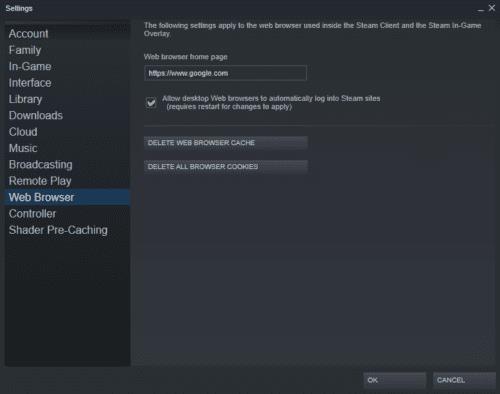
Në skedën "Shfletuesi i Uebit" të Cilësimeve të Steam, futni një faqe të re në kutinë "Faqja kryesore e shfletuesit të uebit".
Nëse jeni duke përdorur një faqe interneti Steam si faqen tuaj fillestare, ose nëse ka të ngjarë të shfletoni ndonjëherë në të, duhet të siguroheni gjithashtu që "Lejo që shfletuesit e uebit të desktopit të identifikohen automatikisht në sajtet e Steam" është aktivizuar. Kjo do t'ju identifikojë automatikisht në llogarinë tuaj Steam, duke ju lejuar të shtoni artikuj në listën tuaj të dëshirave ose të blini DLC më lehtë.
Shënim: Ky cilësim kërkon që Steam të riniset për të hyrë në fuqi.
Si të transmetoni lojëra të origjinës si Sims 4 ose SimCity përmes Steam.
Një nga veçoritë që mund të vëreni në Steam quhet "Shader Pre-Caching", megjithatë, veçoria ka vetëm një përshkrim të vogël dhe mund të jetë pak
Nëse keni shumë disqe të ngurtë në kompjuterin tuaj të lojërave, është plotësisht e mundur që të keni konfiguruar më shumë se një prej tyre për t'u përdorur si Steam Mësoni se si ta zhvendosni dosjen e instalimit për një lojë Steam në një vend tjetër në harduerin tonë vozitni me këto hapa.
Nëse jeni një lojtar PC, me siguri keni të instaluar Steam pasi është dyqani më i njohur për lojërat PC. Nëse luani rregullisht lojëra në kompjuterin tuaj, konfiguroni Steam që të fillojë automatikisht në Microsoft Windows me këto hapa.
Steam është një nga platformat më të njohura të lojrave në botë nëse jo. Ka mijëra lojëra të disponueshme në të dhe dhjetëra të tjera shtohen çdo ditë.
Nëse jeni një lojtar PC, pothuajse me siguri keni Steam të instaluar në kompjuterin tuaj. Steam është dyqani më i madh për lojërat PC. Kur hapni Steam, ai
Kur luani lojëra në Steam, herë pas here mund të dëshironi të përdorni një shfletues ueb. Ndoshta dëshironi të kontrolloni një udhëzues ose të blini disa DLC për lojën tuaj. Ju mësoni se si ta personalizoni Steam sipas dëshirës tuaj duke ndryshuar faqen kryesore për shfletuesin e mbivendosjes në lojë me këto hapa.
Mësoni si të identifikoni telefonuesit e panjohur dhe të shmangni telefonatat e padëshiruara me metodat më të mira.
Mësoni si të ndani emrat dhe mbiemrat në Excel duke përdorur formula të thjeshta ose funksionin Text to Columns. Këshilla të dobishme për MS Office
Mësoni hap pas hapi se si të çaktivizoni lidhjet e klikueshme në Notepad++ me këtë tutorial të thjeshtë dhe të shpejtë.
Shmangni shfaqjen e një shfaqjeje në Up Next në Apple TV+ për t'i mbajtur të fshehta shfaqjet tuaja të preferuara nga të tjerët. Këtu janë hapat.
Zbuloni se sa e lehtë është të ndryshoni fotografinë e profilit për llogarinë tuaj Disney+ në kompjuterin tuaj dhe pajisjen Android.
Po kërkoni alternativa të Microsoft Teams për komunikime pa mundim? Gjeni alternativat më të mira të Microsoft Teams për ju në 2023.
Ky postim ju tregon se si të shkurtoni videot duke përdorur mjete të integruara në Microsoft Windows 11.
Nëse e dëgjoni shumë fjalën Clipchamp dhe pyesni se çfarë është Clipchamp, kërkimi juaj përfundon këtu. Ky është udhëzuesi më i mirë për të zotëruar Clipchamp.
Me Regjistruesin falas të zërit mund të krijoni regjistrime pa instaluar një softuer të palës së tretë në kompjuterin tuaj Windows 11.
Nëse dëshironi të krijoni video mahnitëse dhe tërheqëse për çfarëdo qëllimi, përdorni softuerin më të mirë falas të redaktimit të videove për Windows 11.













